笔记本触控板被禁用如何打开?

方法一、
1.大部分笔记本通过FN+F9关闭或开启触摸板;
2.部分机型通过FN+空格及FN+F12控制。
方法二、
1.打开电脑,在桌面左下方找到搜索标志;
2.在搜索栏中输入触摸板进行搜索,点击”启用或关闭触摸板”;
3.在触摸板设置界面,可以看到触摸板是关闭的;
4.点击开启触摸板功能,可以进行使用了。
方法三、
1.在电脑桌面鼠标左键双击打开“控制面板”;
2.然后双击“控制面板”中的“硬件和声音”进入;
3.选择“硬件和声音”界面的“设备管理器”点击进入;
4.在“设备管理器”中找到“鼠标和其他指针设置”鼠标左键单击进行下一步操作;
5.然后鼠标右键单击“Touchpad”(“ASUS”仅表示“华硕”的品牌,每个笔记本不一样的,认准第一项“Touchpad”,切忽选择第二项,选择第二项会隐藏光标);
6.点击“禁用设备”就可以关闭笔记本电脑触控板的鼠标了;
7.最后再右键单击“Touchpad”选择“启用设备”就可以开启触控板功能了。
win10如何禁用触摸板?
win10禁用触摸板的方法
1、进入win10系统
2、点击电脑左下角的微软按钮,弹出的界面,点击设置。
3、在“windows 设置”界面中,点击“设备”选项。
4、之后点击触摸板。
5、然后点击其他设置。
6、弹出的界面,点击图示中的下拉箭头,选择仅适用TrackPiont,之后点击确定,这样触摸板就禁用了。
相关推荐
- (2023-05-16)笔记本触控板被禁用如何打开? win10如何禁用触摸板?
- (2023-05-16)个人经营性贷款还不上怎么办?个人经营性贷款需要什么条件?
- (2023-05-16)股票分红当天买入划算吗?股票分红前买入好还是分红后买入?
- (2023-05-16)什么是大盘熔断?熔断有什么不利于市场交易的因素?
- (2023-05-16)m2是什么意思?m2包括哪些组成部分?

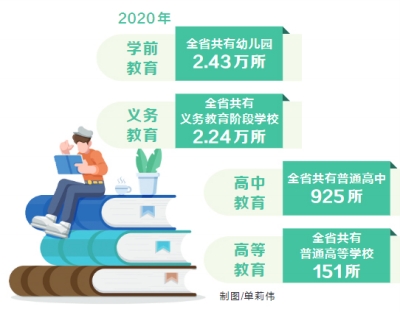 赞!河南教育亮“家底”:“幸福指标”更向好
赞!河南教育亮“家底”:“幸福指标”更向好  “五育融合”、鼎新力行 让孩子成为更好的自己
“五育融合”、鼎新力行 让孩子成为更好的自己  引导儿童合理使用屏幕家长应以身作则
引导儿童合理使用屏幕家长应以身作则  帮助学生树立正确世界观、人生观和价值观
帮助学生树立正确世界观、人生观和价值观  记账式国债有几种购买方法?记账式国债的购买方法不同佣金相同吗?
记账式国债有几种购买方法?记账式国债的购买方法不同佣金相同吗?